Visual Basic ортасы және бағдарламалаудың негізгі принциптері


Жұмыс түрі: Материал
Тегін: Антиплагиат
Көлемі: 25 бет
Таңдаулыға:
Кіріспе
XXI ғасырдьң басы адамзатгың индустриялық эрадан информациялық эраға өтуімен ерекшележді. Осыған байланысты инфоріцацияны ала білу, оны өндеу жәж күнделікті істе пайдалану өркшиетті дамудың қажетгі шарты болып табылады.
Бұдан 15 жылдай бүрын орта мектептерге «Информатика және есептеу техникасының негіздері» пәні енгізілген болатын. Аталған пөн оқушыларды информациялық қоғамдағы өмір талаптарына сай дайындауда үлкен роль атқарып келді және атқара береді. Алайда, жаңа информациялық технологиялардың өте шапшаң даму қарқыны біздің бұл пәнге деген көзқарасымызды түбегейлі өзгертті. Соңғы бір екі жыл ішінде пайда болған жаңа программалық өнімдер жалпы көпшілікке кәсіби информациялық технологияларды пайдалана білудің аса қажеттігін көрсетті. Біздің қоғамымызда болып жатқан өзгерістер орта білім беру саласының дамуына да өзгерістер еңгізуте себепші болды.
Президентіміздің білім саласын ақпараттандыруға байланысты Мемлекеттік бағдарламасына сәйкес Қазақстан Республикасының үкіметі мектептерді техникамен қайта жабдықтауға, жаңа информациялық технологияларды енгізуге көп көңіл бөлуде.
І Тарау. VISUAL BASIC ПРОГРАММАЛАУ ОРТАСЫ
§ 1. 1 VISUAL BASIC ортасымен танысу
Форма - интерфейс құру үшін күйге келтірілетін терезе ( пайдаланушы интерфейсі терезесі) . Ол форма конструкторы терезесінің ішінде орналастырулы тұрады.
Информатикада интерфейс деп автоматтық жүйе (мәшине, программа) және адам арасындағы информацияны алмастыру құралдары мен оларда орнату, пайдалану тәсілдерін атайды (interface - ілесу, түйістіру) . Visual Basic’ те пайдаланушы интерфейсі - форма және программа құру үшін онда орнатылатын түрлі элементтер. Екінші жағынан, форма не оған орнатылған элементке сәйкес орындалатын программа бөлігі де пайдаланушы интерфейсі делінеді. Пайдаланушы интерфейсін дайындау ең жауапты кезең. Үлкен қосымша үшін оны арнайы ұжымдар дайындайды.
Форма және онда орнатылған элементтер объектілер (нысандар) делінеді. Обьектілер арқылы қосымша жұмысын басқару Visual Basic’тің жоғарғы талап бойынша жұмыс істеуінің негізгі ерекшелігі.
Visual Basic ортасы іске қосылған кезде, ортада форма « Form1» атауы бойынша көрінеді. Оны тандап, оңға не төмен қарай кеңейту қиын емес.
Форма және оған енгізілген объектілердің өз қасиеттері бар. Объект таңдалған кезде, қасиеттері Properties (Қасіеттер) терезесінде көрінеді. (келесі тақырыпты қараңыз) .
Экранда форма көрінбесе, оны экранға шығару үшін
View - Object не Shift + F7
командаларының бірін беру керек ( Project терезесінің сәйкес түймесін не Form1 қатарын екі рет шерту де мүмкін) .
Кейде ортада Form1 терезесіне қосымша Form2 терезесін шығару қажет болады. Ол үшін
Project - Add Form
командасын беру керек. «Add Form» терезесі көрінеді. Терезенің Ашу түймесі шертілген кезде, жаңа форма көрініп, атауы Project1 терезесінің Forms бумасына кірістіріліп қойылады. Form1 терезесін қайта белсендіру үшін тақырыбын бір шертсе болғаны.
Қасиеттер терезесі
Қасиет (сипаттама) - айнымалылардың ерекше типі. Ол объект үшін пайдаланылатын түрлі мүмкіндіктердің сипаттамалары. Яғни, қасиеттер объектінің ағымдық күйін анықтайды, мысалы: объектіге атау беру, түсін өзгерту, объект үстіне мәтін жазу, жазылатын мәтіннің шрифті мен өлшемін өзгерту, т. б. Олар объект қасиетін орнату не қасиетке мән беру (меншіктеу) делінеді. Әр объектінің қасиеттер терезесі бар. Терезенің сол жақ бөлігінде барлық қасиет атаулары, оң бөлігінде олардың мәндері жазылып қойылған. Мысалы, форманың қасиеттері 1. 1-суретте көрсетілген.
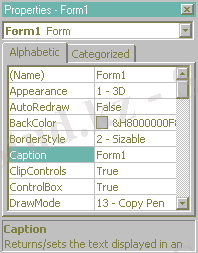
1. 1-сурет. Форма қасиеттері терезесі
Ондағы:
Name (атау) - объект атауы. Ол - Visual Basic объектілерінің ең негізгі қасиеттерінің бірі. VB жұмыс істеуі кезінде объектіні осы атау бойынша ажыратып таниды. VB’тің формаға автоматты түрде берілген атауын ( Form1) өзгертіп, басқа атау беруге болады. Форманың іс - әрекеті атауынан белгілі болуы үшін атауды мазмұнға сай етіп енгізіп, алдына frm (form) қосымшасын (префиксін) тіркеп қойған жөн, мысалы, форма квадрат теңдеуді шешуге пайдаланылатын болса, « Form1 » мәнінің орнына frmKvtendeu атауын енгізу. Ол үшін қасиет атын ( Name ) тандап, мәнін ( Form1 ) екі рет шерту керек. Курсор мән алдына орналастырылып қойылады. Мәнді Del клавиші арқылы өшіріп, жаңа мәнді клавиатура арқылы теріп алса болғаны.
Ескерту. Қасиеттің автоматты түрде орнатылған мәндері бірнеше болуы да ықтимал. Бұл кезде мәндер жолының оң жағына тілсызық түймесі орнатылып қойылады. Оны ашып, көрінген тізімнен қажеттісін тандау керек.
Borderstyle (Жиек стилі) қасиеті форманың жиек қасиеттерін орнатады. Мысалы, оның оң жағындағы тілсызық түймесін шертіп, тізімді ашқан соң 2-Sizable мәні орнатылса, форманың өлшемін өзгертуге болады (size - өлшем), 0-None мәні орнатылса, форма өлшемін өзгерту мүмкін емес ( none - ешқандай) .
Caption ( Тақырып, бетіне жазу ) - форма терезесінің тақырыбына енгізілетін мәтінді орнату қасиеті. Алғашқы кезде қасиеттер терезесінде тақырып үшін Form1 сөзі енгізіліп қойылған. Оны « Redactor » не басқа тақырыпқа алмастыру қиын емес. Бұл кезде форма тақырыбы да осы сөзге алмастырылады. (Қасиет мәні енгізілген соң КҚ клавишін басып қойған жөн. )
Font қасиеті екі рет шертілген кезде формада пайдалануға болатын әдеттегідей Шрифт терезесі көрінеді (1. 2-сурет) .

1. 2-сурет. Шрифт терезесі
Терезеден қажетті шрифті, оның пішіні мен өлшемін тандап, ОК түймесін шерту жеткілікті. (Шрифті Caption қасиетіне мән енгізуден бұрын тандау керек) .
Window State қасиетінің мәні үшін 2 - maximized қатары таңдалып, форма іске қосылған кезде ол толық экрандық етіледі. т. б.
Объект қасиетін іске қосу режимінде программалық код ішінде орнату да мүмкін.
Жалпы, бір қасиеттің мағынасымен (мазмұнымен) танысу үшін оны қасиеттер терезесінде тандап, F1 клавишін басу арқылы анықтаманы шақыру керек. VB’те анықтамалар ағылшын тілінде жазылып қойылған. Ол түсініксіз болса, экранда орысша аудармасын көрсететін « Сократ 97 » сияқты программаны пайдалануға болады. (Мұндай программа компьютерге орнатылса, оны пайдалану қиын емес) .
Экранда қасиеттер терезесі көрінбесе, оны шығару үшін View - Properties Window командасын беру жеткілікті.
Ескерту. Объектіні оң түймемен шерткен кезде, экранда контексті мәзір көрінеді. Оның Proporties қатарын таңдап, объектінің қасиеттер терезесін ашу да мүмкін.
Қасиеттер терезесі тақырыбының төменінде көрінген өрістің тілсызық түймесін шертіп, объектілер тізімін шығаруға да болады.
Элементтер панелі
VB қосымшалары көбінесе формада орнатылған басқару элементтері деп аталатын объектілер негізінде дайындалады. Басқару элементтерін орнататын түймелер элементтер панеліне орналастырып қойылған (1. 6-сурет) . Түймені таңдап, көрсеткіш арқылы формада сәйкес объектіні қалаған форматта орнату қиын емес (элементтер панелі Access’тегіге шамалас) . Түймені екі рет шерту де мүмкін. Бұл кезде объект автоматты түрде формаға орналастырылады. Оны таңдау, әдеттегідей масштабтау, жылжыту не өшіруге болады.
Элементтер панеліне стандартты емес басқа түймелерді де орналастыру мүмкін (мысалы, панельге DBGrid элементін орнату тәсілі 5. 4-тақырыпта көрсетілген) .
Панель түймелерінің қасиеттері жеткілікті:
Name, Caption, Cancel, Default, Enabled, Visible, т. б. Әр түйменің қасиеттері объект формаға орнатылып, таңдалған кезде қасиеттер терезесінде көрінеді. Name-ге енгізілген атау бойынша VB бір объектіні екіншісінен ажырата алады. Caption қасиеті формада орнатылған объектінің ішіне жазылатын мәтінді анықтайды. Enabled, Visible қасиеттері объектіге қол жеткізуді шектеу үшін пайдаланылады. Егер Enabled мәні False’ке тең болса, объект қойылмаған күйде қалады, Visible мәні False болса, объект экранда көрінбейді, т. с. с. ( Enabled -қосылу, Visible -көріну) .
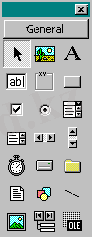
1. 3сурет. Элементтер панелі
1-көрсеткіш ( Pointer )
2-графикалық өріс ( Picture Box -сурет қорабы)
3-үстіне жазу өрісі ( Label )
4-мәтіндік өріс ( TextBox )
5-рамка ( Frame )
6-командалық түйме ( CommandButton )
7-жалауша ( CheckBox )
8-ауыстырып қосқыш ( OptionButton )
9-құрастырылған өріс ( ComboBox )
10-тізім ( ListBox )
11-жатық айналдыру белдеушесі ( HScrollBox )
12-тік айналдыру белдеушесі ( VScrollBox )
13-таймер ( Timer )
14-дискжетектер тізімі ( DriveListBox )
15-каталогтар тізімі ( DirListBox )
16-файлдар тізімі ( FileListBox )
17-фигура ( Shape )
18-сызық ( Line )
19-сурет ( Image )
20-берілгендер элементі ( Data )
21-OLE элементі ( OLE )
Программалық код терезесі. Оқиғалар
Visual Basic - те программа дайындалатын арнайы терезе бар. Оны код терезесі деп атайды. Терезені төмендегі командалардың бірі арқылы ашу мүмкін:
- View - Codeкомандасын беру;
- Проект терезесініңView Codeтүймесін шерту;
- F7 клавишін басу;
- Форма терезесінен басқаруобъектісін екі рет шерту. Форманы екі рет шерткен кезде, код терезесі көрінеді де (1. 4-сурет), оған сәйкес процедура моделі енгізіліп қойылады.
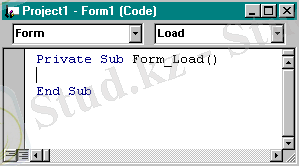
1. 4-сурет. Код терезесі
Терезеде:
- Project- Form1 (Code) -терезе тақырыбы.
- Form(Форма) жазылған өріске формаға енгізілгенобъект атаулары тізіміжазылып қойылады. Тізімді ашып көру үшінтілсызық түймесіншертсе болғаны.
- Load(Жүктеу) жазылған оң жақтағы өріске таңдалған объектіге сәйкесоқиғалар тізіміенгізіледі (мысалы, формаға қатысты 30-дан аса оқиғалар бар) .
Терезенің ішіне формаға байланысты End Sub ( процедураны аяқтау ) операторымен аяқталатын процедура моделі (үлгісі) жазылып қойылған. Оның тақырыбы:
- Private:процедураны тек бір форма ішінде пайдаланатын етіп жариялау (Private- өзіндік, жабық) .
Процедураны бірнеше формаларда пайдаланатындай етіп жариялау да мүмкін. Ол үшін Private орнына Public кілттік сөзін жазып қою жеткілікті (P ublic - көпшілік) .
- программаны процедура түрінде жариялау(Subroutine- қосалқы, процедура) ;
- объект аты (Form) ;
- өңделетін оқиға аты (Load) ;
- ішіне айнымалылар (параметрлер) сипаттамалары жазылатын жақшалар (параметрлерді сипаттау қажет болмаса, олар жоғарыдағыдай бос күйінде енгізіледі) .
Астын сызу белгісі ( _ ) арқылы бөлініп жазылатын Form_Load - процедура атауы деп аталады. Атау қайсы объект оқиғасы өңделетінін білдіреді. (Жалпы, VB әр типті процедура тақырыбына оқығаны өңдеуді бейнелейтін атауды енгізіп қояды) .
Процедура модулі ішіне оқиғаны өңдеу командалары ( процедура денесі ) енгізілуі тиіс. Әр жол теріліп болған сайын КҚ (каретканы қайтару, енгізу) клавишін басу керек не Жоғарыдан төмен ( ↓ ) клавишін басуға да болады.
Жалпы, код терезесіне жазылатын процедураны оқиғаны өңдеуіш, үзілісті өңдеу процедурасы не программалық код деп атайды. Код терезесі ашылғанда оның бірінші жолында айнымалылардың сипатталуын тексеретін Option Explicit операторы көрінуі де мүмкін. Айнымалы сипатталмаған болса, ол программа жұмысын тоқтатады.
Windows-тағы сияқты Visual Basic-те программалар оқиғалар арқылы басқарылады. Мысалы, пайдаланушы программа құру үшін алдымен формаға объект орнатуы, форманы не формада орналастырылған объектіні тышқан арқылы шертуі не мәзірді таңдауы мүмкін. Оның әр іс - әрекеті оқиға шақырады. Яғни, оқиға -қосымшаның жұмыс істеуі кезінде пайда болатын нәрсе. VB’те әр оқиғаға атау беріліп қойылған. Мысалы, элементтер панелінің CommandButton түймесі арқылы формада орнатылған Command1 түймесін (объектісін) шерту Click (Басу) оқиғасын шақырады (1. 8-тақырыпты қараңыз) .
Оқиға тек падаланушының іс - әрекеті арқылы шақырылмауы да ықтимал. Мысалы, жүйе қандай болмасын бір терезені жүктегенде Load оқиғасы өндіріледі.
§ 1. 2 Visual Basic-те программалау
Бүгінгі Visual Basic - C++, Delphi сияқты дамытылған, визуальды программалау жүйесі. Visual Basic құрамында бірнеше жүз кілттік сөздер бар, олар түрлі операторлар (нұсқаулар, командалар), стандартты функциялар және арнайы символдармен толықтырылған. Пайдаланушылар олардың көбін қолдана бермейді де.
Visual Basic’ тің толық нұсқасы және программалау ортасының ықшамдалған нұсқасы Microsoft Visual for Application (қолданбалы Визуал Бейсик) атымен Microsoft Word, Excel, Access және т. б. қосымшалар құрамына кірістірілген.
Visual Basic - қосымшалар құруға арналған күрделі программа. Онда жиі қолданылатын компоненттер: проект, форма, басқаруэлементтері, модуль және т. б.
Проект (Project) - дайындалатын программада қандай формалардың, модульдер мен элементтер панелі пайдаланылатынын көрсететін арнайы файл. Қосымша құрайды барлық объектілер проект арқылы басқарылады және проектіде сақталады.
Visual Basic-те проект үшін Project терезесі қарастырылған. Проект терезесі Windows терезесіне шамалас. Оған енгізілген проект, форма бумаларын ашуға не жабуға болады. Ол үшін алдарында көрінген ауыстырып қосқыш белгілерін шертсе болғаны.
Проект терезесіне қосылулы тұрған проект пен форма, олардан соң жақшалар ішінде Visual Basic-тің нақты файлдарға меншіктеген атаулары жазылып қойылады. Алғашқы рет меншіктелген атаулар: Project1, Form1. Форма дайындалып, форма мен проект жаңа атаулар бойынша сақталған кезде, олар осы атауларға өзгертіліп қойылады.
Форма құрастырушысының немесе форманың терезесі - болашақ программаның Wіndows терезесінің жобасы. Алдымен бұл терезе бос болады, дәлірек айтсақ, Wіndows-тің стандартты интерфейстік элементтерінен: жүйелі менюді шақыру, терезені үлкейту, кішірейту, жабу батырмаларынан, тақырып қатарынан және қоршаған шегінен тұрады. Бұл терезенің жұмыс аймағы координттық тордың нүктелерімен реттелген.
Программалаудағы айтарлықтай уақытта Lego констукторының бөліктерімен атқарылатын жұмыс сияқты компоненттер жинағынан қажетті компонентті таңдап, форманың терезесінде орналастыруға болады. Сөйтіп, форма терезесінде қажетті компоненттер бірінен соң бірі орналастырылады.
Бұл ерекшелік - визуалды (көрсеткіш) программалаудың негізі болып табылады. Программалаушы әр мезгілде құрылатын программаның терезесін бақылап отырып, қажетті өзгерістерді кез-келген мезетте енгізу мүмкіндігіне ие болады.
Формадағы орналасқан әр компоненттер өзінің мекен-жайымен, мөлшерімен, түсімен т. с. с. анықталады. Шығып тұрған бос формаға бір компонентті, мысалы CommandButton батырмасын орналастыру үшін компоненттер жинағындағы Standard белгісін сырт еткізіп, парақты екпінді күйге келтіру керек.
CommandButton батырмасының кескінін ажырату үшін тышқанды баспай тұрып парақта орналасқан белгілердің үстінен жылжытып көрген сәтте компоненттердің аты шығып тұрады.
қажетті компонентті сырт еткізіп белгілеп, тышқанды форма аймағының кез-келген жеріне сырт еткізсек, форманың бетінде Command1 элементі пайда болады.
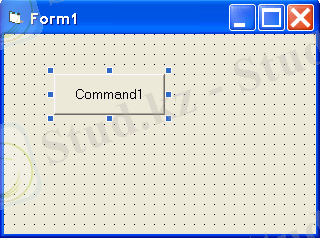
1-сурет. Формаға CommandButton батырмасын орналастыру
Компоненттің формадағы орнын, мөлшерін форма терезесінде бірден өзгертуге болады, ол үшін компонентті тышқанның сол жақ батырмасымен белгілеу керек (кішігірім төртбұрыштылар пайда болады) . Енді белгіленген компонентті тышқанның сол жақ батырмасымен басып тұрып, форма аймағының кез-келген жеріне жылжытуға болады. Мөлшерін өзгерту үшін тышқанды элементті қоршап тұрған кез-келген төртбұрышқа орналастырсаңыз, пайда болған қос бағытты тік сызықты тышқанның сол жақ батырмасын басып тұрып жылжытуға болады. Компонент жою үшін оны белгілеп, Delete пернесін басса жеткілікті.
Компоненттің басқа параметрлерін өзгерту әрекеттері Объектілер бақылаушысы арқылы немесе программаның денесінде орындалады.
Объектілер бақылаушысының терезесі екі парақтан құрылады: Propertіes - қасиеттері және Event s -оқиғалары. Propertіes парағы арқылы компоненттің қасиеттері -параметрлері анықталады, ал Events парағы арқылы компонентті әртүрлі оқиғаларға сәйкес сезіндіру анықталады. 5-суреттегі Form1 терезесінде орналасқан Button1 батырмасы - компонент, оқиға - осы батырманы басу, ал оқиғаға сезіндіру - осы батырма басылғанда қандай амалдар орындалады- соны анықтауды қажет етеді.
Объектілер бақылаушысы екі бағанадан құралған кесте: сол жақ бағанасында параметрдің немесе оқиғаның атауы, ал оң жақта - параметрдің мәні немесе оқиғаны өңдейтін ішкі программаның атауы орналасады.
Кестенің кез келген жолын тышқанды сырт еткізу арқылы таңдауға болады. Бұл жолдағы параметр қарапайым немесе күрделі болуы мүмкін. Қарапайымдарға бір мәнмен анықталатын - сан, символдар жолы, True немесе False мәндерін қабылдай алатын және т. с. с. компоненттің қасиеттері жатады. Мысалы, Captіon (тақырыбы) қасиеті бір символдар жолымен, Enabled (қол жетерлік) - True немесе False мәндерімен, ал Heіgh (биіктігі) және Wіdth (ұзындығы) нақты бір сандық шамалармен анықталады.
Программа (немесе модуль) кодының терезесі программаның мәтінін құруға және оны түзетуге арналған. Бұл мәтін арнайы ережелер бойынша құрылып, алгоритм жұмысын анықтайды.
Негізгі операторлар
Оператор дегеніміз - алгоритмді жүзеге асыру барысындағы орындалатын іс-әрекеттерді анықтайтын тілдің қарапайым сөйлемі. Операторлар жазылу ретіне қарай бірінен кейін бірі тізбектеліп орындалады. Олар бір-бірінен нүктелі үтір ( ; ) арқылы бөлініп жазылады. Қатарлар арасына не соңына жақшаға ( { } немесе (* *) ) алынған немесе “//” таңбаны соңынан түсініктеме сөздер жазып отыру керек. Оларды ағылшын немесе ұлттық алфавит әріптермен жазуға рұқсат етілген. Операторлар қарапайым және құрамды болып екіге бөлінеді. Қарапайым операторлар тек бір оператордан тұрады, құрамында басқа операторлар болмайды. Жәй құрама оператор бірнеше қарапайым операторларды біріктіріп, қосымша жақша тәріздес арнаулы сөздерінің арасына орналастырудан пайда болады. Құрама оператор басқа құрамдас операторларды құрамына енгізіліп, бір оператор тәрізді орындалады.
Қарапайым операторлар
Қарапайым операторлар тек бір оператордан тұрады, құрамында басқа операторлар болмайды. Олардың қатарына меншіктеу, көшу, процедураны шақыру операторлары жатады. Меншіктеу операторы (= )
Меншіктеу операторы жазылған өрнектердің мәнін есептеп, оны айнымалыға теңеу үшін қолданылады. Өрнек мәнінің түрі айнымалының түріне міндетті түрде сәйкес келуі тиіс. Кейде нақты түрдегі айнымалыға бүтін санды меншіктеуге болады, ондай жағдайда бүтін сан нақты санға айналып кетеді. Меншіктеу операторының жазылу ережесі (форматы) төмендегідей болады:
<айнымалы>=<өрнек>;
мұндағы = -меншіктеу белгісі, яғни айнымалының мәні өрнектің есептелген мәніне тең болуы тиіс.
Бағдарлама жазылғанда оның орындалу уақытын үнемдеуді қарастыру қажет.
Айнымалылардың типтері
Сіздің қосымшаңыз қалай деректерді сақтауды, оқуды және бейнелеуді бастаса, онда Сіз айнымалылармен, жиындармен және тұрақтылармен жұмыс істеуден қашып құтыла алмайсыз. Бұл іргелі құралдар жадта уақытша шамаларды сақтау үшін қымет етеді. Олар тек Визуал Бейсик тілінде ғана емес программалаудың басқа тілдерінде де пайдаланылады.
Айнымалылар әр түрлі жағдайларда қолданылады, олардың көпілігі Сіз тәжірибе жинақтағаннан кейін білетін боласыз.
Визуал Бейсик тілінде деректердің типтері деп аталатын айнымалылардың бірнеше типтері бар. Деректердің әрбір типі өзіндік сипаттамаға ие.
Компьютерлік жүйеде деректердің сақталу және көрсетілу тәсілі деректердің типтері деп аталады.
Айнымалы деректердің қандай типінің мәнін қабылдайтындығына байланысты айнымалының өзінің типі анықталады.
Визуал Бейсик тілінде айнымалының оннан аса типі бар. Біз олардың бір бөлігін, яғни ең жиі пайдаланылатындарын ғана қарастырамыз:
Byte -0 ден 255 ке дейінгі аралықтағы сандарды сақтауға арналған қысқа теріс емес бүтін сандық айнымалы. Жадтан 1 байт орын алады.
Integer-32768 ден 32767 ге дейінгі аралықтағы сандарды қамтитын бүтін сандық айнымалы. Жадтан 2 байт орын алады.
Long - 2147483648 ден 3402823Е38 ге дейінгі аралықтағы сандарды қамтитын ұзын бүтін сандық айнымалы. Жадтан 4 байт орын алады.
Single -3402823Е38 ден 3402823Е38 ге дейінгі аралықтағы сандарды қамтитын ондық нүктелі бір дәлдікті сандық айнымалы. Жадтан 4 байт орын алады.
Double -179769313486232Е308 ден 179769313486232Е308 ге дейінгі аралықтағы сандарды қамтитын ондық нүктелі қос дәлдікті сандық айнымалы. Жадтан 8 байт орын алады.
Srting - мәтіндік немесе жолдық мәндерді сақтауға сарналған айнымалы. Жадтан қатардағы символдардың санына сызықтық тәуелділікте болатын орын алады.
Variant - Әр түрлі мәндерді сақтай алатын еркін алынған әмбебап айнымалы. Бұл айнымалы кез келген тип бола алады. Жадтан алатын орны түрліше болады, бірақ 16 байттан кем болмайды.
Алғашқы бес типтің айнымалыларын сандық айнымалылар деп атайды.
Информатикада өте кіші немесе өте үлкен ондық сандарды Е әріпін пайдаланып жазатындығын білеміз. Мысалы, 0. 8 саны 8Е-6 болып жазылады, ал 68 саны 6. 8Е+10 болып жазылады.
Srting айнымалысын басқаша жолдық айнымалы деп атайды. Кейде мәтіндік немесе сандық емес айнымалы деп те атайды. Олардың мәндері ретінде ұзындығы өте үлкен кез келген символдар қатарын алуға болады.
Integer типті айнымалыны пайдалану программаның тез орындалуына алып келетін арифметикалық операциялардың орындалу жылдамдығын арттырады.
... жалғасы- Іс жүргізу
- Автоматтандыру, Техника
- Алғашқы әскери дайындық
- Астрономия
- Ауыл шаруашылығы
- Банк ісі
- Бизнесті бағалау
- Биология
- Бухгалтерлік іс
- Валеология
- Ветеринария
- География
- Геология, Геофизика, Геодезия
- Дін
- Ет, сүт, шарап өнімдері
- Жалпы тарих
- Жер кадастрі, Жылжымайтын мүлік
- Журналистика
- Информатика
- Кеден ісі
- Маркетинг
- Математика, Геометрия
- Медицина
- Мемлекеттік басқару
- Менеджмент
- Мұнай, Газ
- Мұрағат ісі
- Мәдениеттану
- ОБЖ (Основы безопасности жизнедеятельности)
- Педагогика
- Полиграфия
- Психология
- Салық
- Саясаттану
- Сақтандыру
- Сертификаттау, стандарттау
- Социология, Демография
- Спорт
- Статистика
- Тілтану, Филология
- Тарихи тұлғалар
- Тау-кен ісі
- Транспорт
- Туризм
- Физика
- Философия
- Халықаралық қатынастар
- Химия
- Экология, Қоршаған ортаны қорғау
- Экономика
- Экономикалық география
- Электротехника
- Қазақстан тарихы
- Қаржы
- Құрылыс
- Құқық, Криминалистика
- Әдебиет
- Өнер, музыка
- Өнеркәсіп, Өндіріс
Қазақ тілінде жазылған рефераттар, курстық жұмыстар, дипломдық жұмыстар бойынша біздің қор #1 болып табылады.



Ақпарат
Қосымша
Email: info@stud.kz